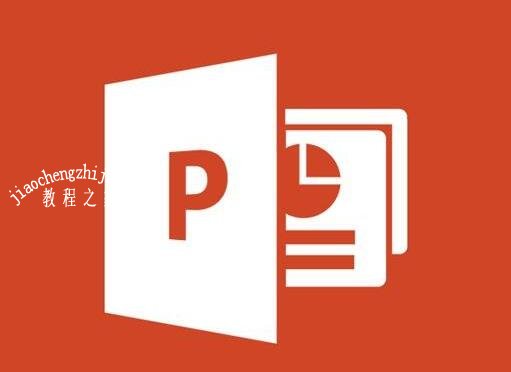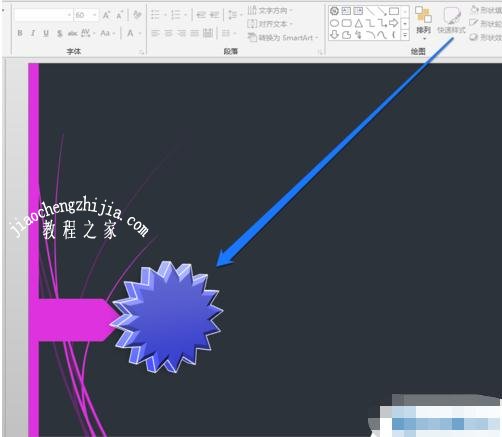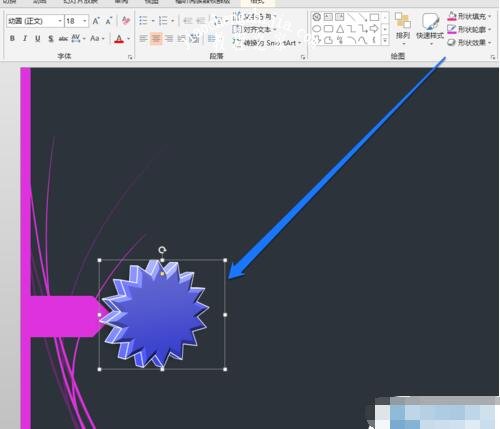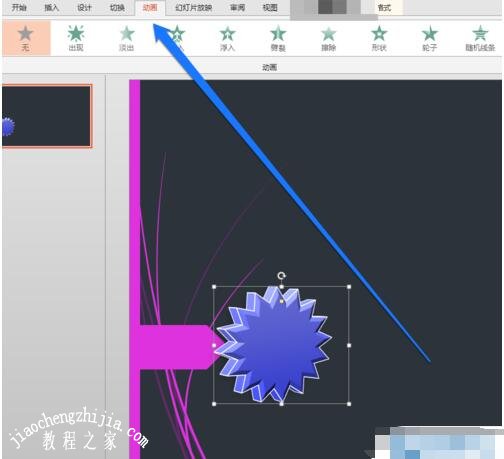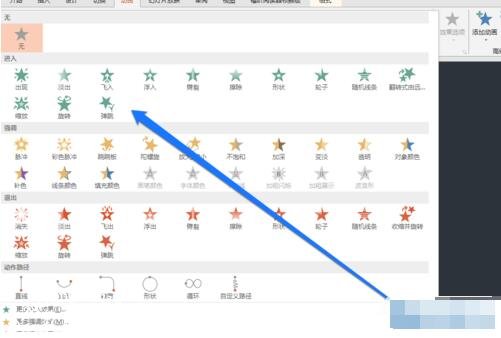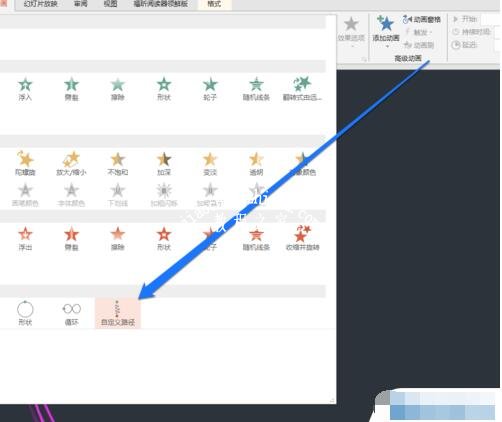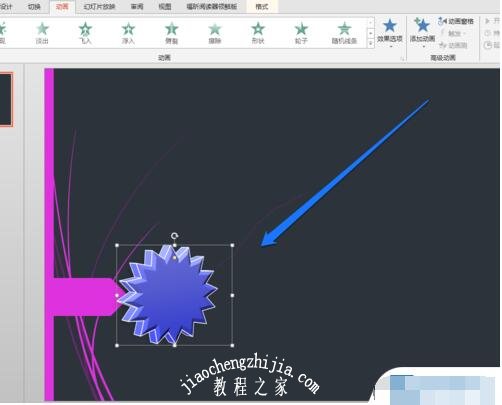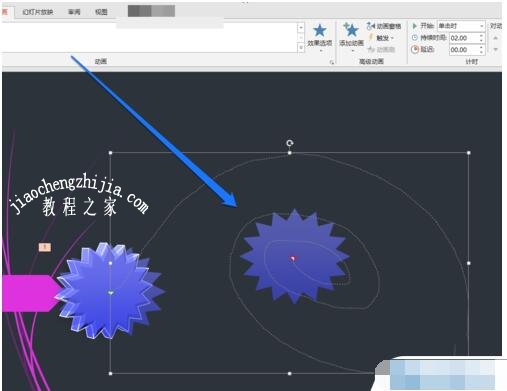很多用户在使用PPT制作展示作品时,经常会运用各种类型的动画特效,其中自由动画特效让大家都觉得更有个性化,大家知道怎么用PPT制作自由动画特效吗?方法其实很简单,下面小编为大家分享PPT设计自由动画特效的详细教程,不懂的朋友可以参照下面的步骤教程学习下。
怎么用PPT制作自由动画特效
在PPT中设置一个图形,并将这个图形进行选中。
选中图形以后,在工具中找到动画的图标。
然后点击动画的图标,可以看到有很多的动画的效果。
这时我们动画的页面下,点击更多的动画按钮。
然后进入动画的页面,在动画的页面,点击路径按钮。
在动画的路径中,点击自定义动画路径按钮。
点击动画路径的按钮,使用鼠标在PPT中进行绘制路径。
路径绘制完成以后,点击预览放映,查看动画的效果。
自由动画,播放比较随意。
关于PPT设计自由动画特效的详细教程就分享到这了,希望可以给大家带来帮助,如果你还想学习更多关于PPT的制作技巧,可以进入教程之家网学习下。